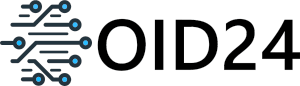Windows 10 jest jednym z najpopularniejszych systemów operacyjnych na świecie, używanym zarówno przez osoby prywatne, jak i profesjonalistów. Jednakże, aby zapewnić jego płynne i szybkie działanie, konieczna jest regularna optymalizacja. W niniejszym artykule przedstawimy praktyczne porady, które pomogą Ci w pełni wykorzystać potencjał Twojego systemu. Skupimy się na metodach, które nie tylko przyspieszą uruchamianie systemu, ale także poprawią jego ogólną wydajność.
Jak wyłączyć niepotrzebne programy startowe?
Jednym z najprostszych sposobów na przyspieszenie uruchamiania systemu Windows 10 jest wyłączenie niepotrzebnych programów startowych. Wiele aplikacji domyślnie uruchamia się wraz ze startem systemu, co znacząco obciąża pamięć i procesor. Aby temu zaradzić, możesz skorzystać z Menedżera zadań. Naciśnij kombinację klawiszy Ctrl + Shift + Esc, aby go otworzyć, a następnie przejdź do zakładki „Uruchamianie”.
W tej sekcji znajdziesz listę aplikacji, które automatycznie włączają się podczas startu systemu. Przejrzyj listę i zdecyduj, które z nich są naprawdę niezbędne. Wybierz te, które chcesz wyłączyć, klikając na nie prawym przyciskiem myszy i wybierając opcję „Wyłącz”. Uważaj jednak, aby nie wyłączyć programów, które są kluczowe dla działania systemu, takich jak oprogramowanie antywirusowe.
Dlaczego warto aktualizować sterowniki urządzeń?
Aktualizowanie sterowników urządzeń jest kluczowe dla optymalnej wydajności systemu Windows 10. Sterowniki to oprogramowanie, które umożliwia komunikację pomiędzy systemem operacyjnym a sprzętem. Nieaktualne sterowniki mogą powodować problemy z wydajnością, awarie systemu, a nawet uniemożliwić korzystanie z niektórych urządzeń. Regularne aktualizacje eliminują te problemy, zapewniając lepszą stabilność i szybkość działania.
Aby sprawdzić, czy masz zainstalowane najnowsze wersje sterowników, odwiedź stronę internetową producenta sprzętu lub skorzystaj z Menedżera urządzeń w Windows 10. Możesz również użyć specjalistycznych narzędzi do automatycznego wyszukiwania i instalowania aktualizacji sterowników. Dzięki temu proces ten stanie się szybszy i mniej czasochłonny.
Jak często defragmentować dysk w Windows 10?
Defragmentacja dysku to kolejny sposób na poprawę wydajności systemu. Proces ten polega na reorganizacji danych na dysku twardym, co przyspiesza dostęp do plików. Choć Windows 10 automatycznie defragmentuje dyski, warto to robić ręcznie, zwłaszcza jeśli zauważysz spadek wydajności. Defragmentacja jest szczególnie ważna dla dysków HDD, które są bardziej podatne na fragmentację niż dyski SSD.
Aby zdefragmentować dysk, otwórz narzędzie „Defragmentacja i optymalizacja dysków”, które znajdziesz w Panelu sterowania. Wybierz dysk, który chcesz defragmentować, i kliknij „Optymalizuj”. Zaleca się przeprowadzanie defragmentacji co najmniej raz na miesiąc, choć częstotliwość może się różnić w zależności od intensywności użytkowania komputera.
Jak używać narzędzia Oczyszczanie dysku?
Narzędzie Oczyszczanie dysku w Windows 10 to prosty sposób na usunięcie zbędnych plików tymczasowych i zwolnienie miejsca na dysku. Regularne korzystanie z tego narzędzia pomaga utrzymać system w czystości i zapewnia więcej dostępnego miejsca na ważne dane. Aby rozpocząć, wpisz „Oczyszczanie dysku” w pasku wyszukiwania Windows i uruchom narzędzie.
Po uruchomieniu Oczyszczania dysku wybierz dysk, który chcesz oczyścić, a następnie zaznacz typy plików do usunięcia. Możesz usunąć pliki tymczasowe, kosz, pliki instalacyjne i inne zbędne dane. Dla bardziej zaawansowanych użytkowników dostępne są opcje czyszczenia plików systemowych, które mogą zwolnić jeszcze więcej miejsca.
Jak wyłączyć efekty wizualne dla lepszej wydajności?
Windows 10 oferuje wiele atrakcyjnych efektów wizualnych, takich jak animacje i przezroczystości, które mogą jednak obciążać system. Wyłączenie tych efektów pozwala zwiększyć wydajność, zwłaszcza na starszych komputerach lub urządzeniach o słabszych parametrach. Aby wyłączyć efekty wizualne, kliknij prawym przyciskiem myszy na „Ten komputer” i wybierz „Właściwości”.
Następnie przejdź do zakładki „Zaawansowane ustawienia systemu” i kliknij „Ustawienia” w sekcji „Wydajność”. W nowym oknie wybierz opcję „Dopasuj dla uzyskania najlepszej wydajności”. Możesz również ręcznie dostosować efekty, pozostawiając te, które są dla Ciebie najważniejsze. Dzięki temu Twój system będzie działać szybciej, a Ty zachowasz kontrolę nad wyglądem interfejsu.
Optymalizacja systemu Windows 10 może znacząco poprawić jego wydajność i stabilność. Regularne aktualizowanie sterowników, defragmentacja dysku, oczyszczanie z niepotrzebnych plików i wyłączanie zbędnych efektów wizualnych to tylko niektóre z metod, które warto wdrożyć. Dzięki tym praktycznym poradom Twój komputer będzie działał szybciej i bardziej efektywnie, co z pewnością przełoży się na lepszą jakość pracy i rozrywki.
Sprawdź także:
Co warto zapamietać?:
Wyłączanie niepotrzebnych programów startowych w Menedżerze zadań (Ctrl + Shift + Esc) może przyspieszyć uruchamianie systemu Windows 10.
Regularne aktualizowanie sterowników urządzeń jest kluczowe dla wydajności i stabilności systemu, co można zrobić przez stronę producenta lub Menedżera urządzeń.
Defragmentacja dysku, szczególnie HDD, zalecana co najmniej raz na miesiąc, poprawia dostęp do danych i wydajność.
Korzystanie z narzędzia Oczyszczanie dysku pozwala usunąć zbędne pliki tymczasowe, co pomaga w utrzymaniu czystości systemu i zwolnieniu miejsca.
Wyłączenie efektów wizualnych, takich jak animacje, poprzez ustawienia zaawansowane, może zwiększyć wydajność na starszych komputerach.